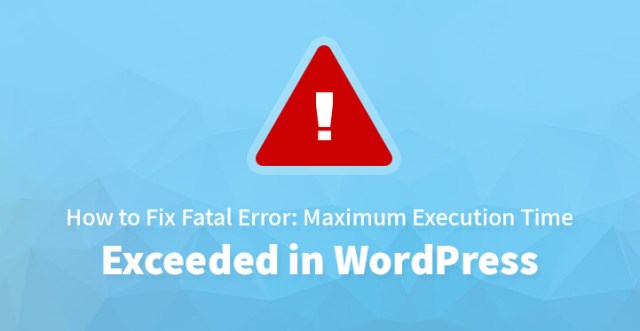
如果您正在运营 WordPress 网站,那么您应该知道 WordPress 设置了 PHP 脚本可以在您的网站上运行多长时间的默认时间。
如果您碰巧有一个大型网站,那么您可能会比预期更快地遇到此特定错误。
如果您不是那么精通技术,很可能您已经惊慌失措,但好消息是,超出最大执行时间错误非常简单,只要您按照下面发布的分步说明进行操作即可。
您的托管服务提供商可能设置了一个较低的值,或者 WordPress 可能默认设置了它,但至少有两种或三种方法可以尽快解决此最大执行时间超出错误。
但是,在我们开始之前,重要的是您对所有重要文件进行完整备份。 您将编辑一些核心文件,在开始之前进行完整备份自然是完全有意义的。
只需查看下面列出的步骤,您应该能够更新您的网站而不会遇到任何错误。
1.htaccess文件:
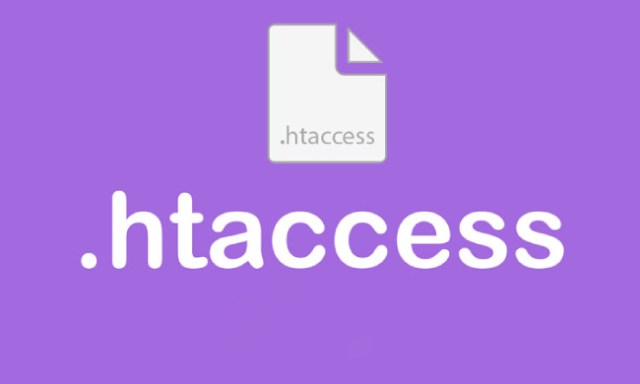
您需要做的第一件事是访问您的 htaccess 文件并尽早对其进行编辑。 您需要使用您的网络主机提供给您的 FTP 客户端凭据并访问您的根目录。
您的 htaccess 文件应与 wp-content 和 wp-admin 文件一起放置; 现在将您的 htacces 文件下载到您的系统并在文本编辑器的帮助下打开它并添加以下代码。
php_value max_execution_time 300
本质上,您增加了屏幕上 php 脚本的运行时间; 现在在FTP客户端的帮助下将文件上传回你的根目录,你应该没问题。
剩下的就是让您重新加载您的网站,看看问题是否已解决,您可以轻松更新您的网站。
相关文章:如何修复 WordPress 中的 403 禁止错误
2. 面板:
一些网络主机可能无法为您提供所需的 FTP 凭据,在这种情况下,您始终可以使用他们的 cPanel 帐户登录并进行所需的修改。
只需登录到您的 cPanel 帐户,然后单击“转到 PHP 版本”,现在单击“切换到 PHP 选项”,这将为您提供可以增加 PHP 脚本执行时间的菜单。
现在,将默认时间从 30 秒更改为 60 秒; 默认情况下,它设置为 30 秒,您将其增加到 60 秒。 单击“应用”以保存更改,现在您应该重新加载您的网站并查看修复是否确实有效。
应该解决有关超过最大执行时间的错误,您应该能够轻松更新您的网站。 使用这种方法,您不必修改任何代码,这就是额外的优势。
3.插件:

公平地说,有很多插件可以用来处理这个特定的错误,对于大多数新手来说,这听起来很简单。
您所要做的就是下载“WP 最大超时时间”插件和其他类似的插件。 只需前往您的 WP 管理仪表板,您应该能够找到“插件”选项卡,现在单击“添加新”并搜索适当的插件。
现在,将其下载并安装到您的网站上,并记住您需要激活它。
下载并安装插件后,它应该会增加执行时间,并且您的 PHP 脚本在您的网站上运行应该不会有任何问题。
更重要的是,您应该能够通过很容易地解决这个超出最大执行时间的错误来毫无问题地更新您的网站。
如果您想将其设置回默认值,您可以随时删除有问题的插件并将其恢复为默认值; 就这么简单。
相关文章:您的网站或博客的 8 个必备 WordPress 插件
4.停用插件:
虽然上述方法确实有效,但它们不是永久解决方案,因为它们只是补丁。
重要的是,您需要一个永久的解决方案,而您的核心文件(本质上是按照最严格的标准编码的)不是罪魁祸首。
因此,您需要仔细查看您目前正在使用的插件,看看是否有任何相同的插件需要太长时间才能执行。
诚然,说起来容易做起来难,但其中一种有效的方法是通过禁用插件来确定插件是否花费太长时间来执行特定脚本。
因此,通过 FTP 客户端访问您的根目录并在 wp-content 下查看,您应该能够找到 plugins 文件夹。
现在,将文件夹的名称更改为其他名称,这应该有效地禁用它。 现在,重新加载您的网站,看看错误是否已经消失,如果已经消失,那么您的插件是主要问题。
现在,将更改更改为原始名称,并将各个插件的名称更改为其他名称,然后每次都重新加载您的网站,以找到导致问题的各个插件。
找到上述插件后,您可能希望完全停用它,甚至永久删除它。 这应该有助于为您提供更永久的修复,而不是临时补丁。
这些是您可以更改和更改执行时间的一些方法,从而使您的 PHP 脚本能够运行更长的时间。
出于所有显而易见的原因,请记住在执行上面列出的任何步骤之前进行完整备份。
通过提高执行时间,您可以使 PHP 脚本在您的网站上运行更长时间,但更好的解决方法是找到问题的根源并寻找永久修复而不是临时解决方案。

